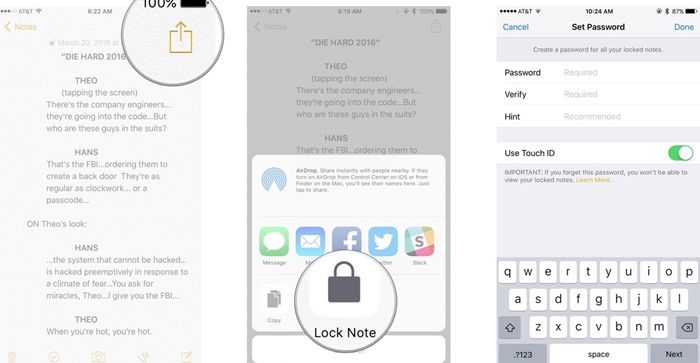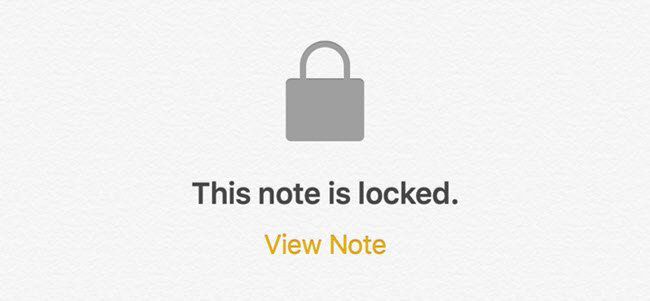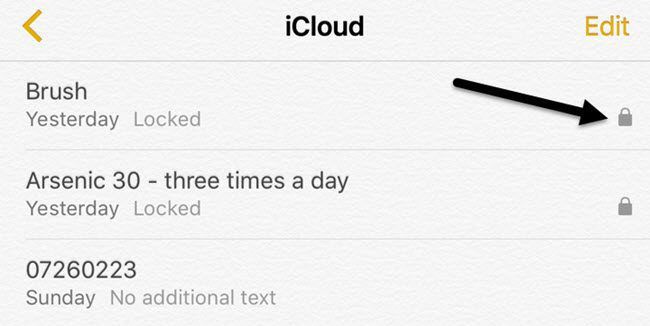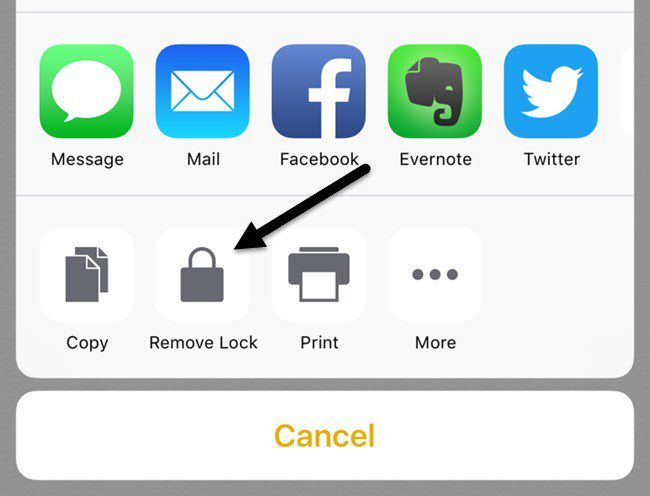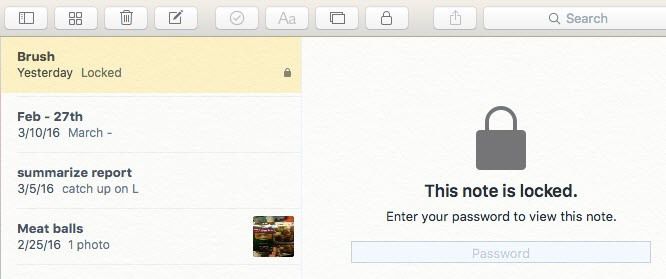Con el lanzamiento de la última versión de iOS, ahora usted puede proteger sus notas en la aplicación de Notas mediante una contraseña o Touch ID. Para mí, esto fue realmente una gran noticia, porque yo uso la aplicación de Notas mucho en mi iPhone, pero odio el hecho de que tengo que usar otras aplicaciones como Evernote a la hora de crear sensible notas que quiero proteger.
en General, la característica funciona bastante bien, aunque hay algunas extrañas peculiaridades que espero conseguir resuelto en las próximas versiones de iOS. En este artículo, voy a caminar a través de los pasos para la creación de un bloqueo de la nota en iOS y cómo usarlas correctamente.
Contenido
¿Cómo Bloqueado Notas Funciona en iOS
Antes de entrar en el proceso real, es importante repasar cómo bloqueado notas realmente funcionan en iOS. En primer lugar, todas las notas se bloquea mediante una contraseña única y que es un requisito. Si desea crear bloqueado notas, usted tiene que proporcionar una contraseña.
Esta contraseña será utilizada para todas sus bloqueado notas. Usted no puede crear fácilmente diferentes contraseñas para diferentes notas. Es posible tener diferentes contraseñas en notas diferentes, pero no es la forma de la función se supone que funciona y voy a explicar a continuación cómo esta situación puede ocurrir.
en Segundo lugar, las notas también pueden ser bloqueados mediante Touch ID. Cualquier huella que se puede desbloquear el teléfono será capaz de desbloquear sus notas si habilita el Touch ID bloqueado notas. Si utiliza Touch ID, usted no tiene que introducir la contraseña, aunque si te gusta. Se trata prácticamente de la misma manera se puede utilizar el Touch ID en la pantalla de bloqueo o escriba su código de acceso.
por último, hay un par de extraños caprichos. Por ejemplo, incluso si se bloquea una nota, el título de la nota es visible en la aplicación de Notas. Así que cuando la creación de un seguro nota, asegúrese de que la primera línea es algo que no te importa que los demás sean capaces de ver.
El otro capricho extraño es que se puede eliminar un bloqueo de la nota sin ningún tipo de autenticación. Así que si alguien consigue acceso a tu teléfono, incluso a pesar de que no se puede ver la nota, se puede eliminar! En mi opinión, debería requerir la autenticación misma para eliminar bloqueado notas como se hace para ver.
Cómo Crear un bloqueo de la Nota
con el fin De crear un bloqueo de la nota en iOS, abra su aplicación de Notas, crear una nueva nota o abra uno existente y, a continuación, toque en el
Compartirsituado en la parte superior.
En la ventana emergente de superposición, verás varios botones. Uno de ellos debe ser
Bloqueo de la Nota.
Ahora, la siguiente pantalla que aparece, dependerá de si o no usted ya ha configurado una contraseña para las Notas en la configuración. Si no, usted obtendrá la siguiente pantalla donde deberá introducir una contraseña y elegir si desea o no habilitar el Touch ID para el bloqueo y desbloqueo de notas.
Si usted ya ha configurado la contraseña, entonces usted simplemente obtendrá una ventana emergente pidiendo a utilizar el Touch ID o introduzca su contraseña para bloquear la nota.
Después de la pantalla de arriba, verás una animación de bloqueo aparecen en su nota que dice
Bloqueo Añadido.
Esto simplemente significa que el bloqueo ha sido añadido a la nota, pero la nota no está completamente bloqueado todavía. Si usted mira para arriba en la parte superior de la nota, verás un icono de candado en la posición de abierto.
con el fin De bloquear la nota, pulse sobre el icono. En este punto, el contenido se oculta y verás un mensaje que dice
Esta Nota está Bloqueado.
Si usted va de nuevo a la lista de todas las notas, verás un pequeño icono de bloqueo junto a las notas que han sido bloqueados. Vale la pena señalar que al desbloquear una nota, todas las otras notas abrió demasiado. Cuando se bloquea una nota, todas las otras notas se encierra demasiado.
Como puede ver, los títulos de las bloqueado notas son todavía visibles, como he mencionado anteriormente. Para ver el contenido de un bloqueo de la nota, solo tienes que pulsar sobre ella y, a continuación, toque en el icono de candado en la parte superior derecha, o toque en
Ver Notaen virtud de la
Esta nota está bloqueadomensaje. Usted deberá utilizar el Touch ID en caso de que esté habilitada o introduzca la contraseña.
por último, una vez que la nota está desbloqueado, pero todavía tiene un bloqueo agregó, se puede quitar el bloqueo pulsando el botón de compartir de nuevo. En lugar de la
Bloqueo de la Notabotón, podrás ver un
Quitar Bloqueobotón.
Cambiar Contraseña o Restablecer la Contraseña
a partir de una contraseña se utiliza para proteger todas tus notas, es posible que desee cambiar su contraseña o restablecer, en caso de que usted se olvidó de la contraseña. Cuando se cambia una contraseña, cambiar la contraseña para todas las futuras notas y para todos ha bloqueado previamente notas.
Si usted restablecer la contraseña, podrá elegir una contraseña nueva, pero sólo para los recién bloqueado notas. Todas las anteriores notas que se cierra con la contraseña antigua permanecerá bloqueado y sólo se puede desbloquear con la contraseña antigua. Usted no será capaz de desbloquear los mayores bloqueado notas con Touch ID una vez que se restablezca la contraseña.
Para cambiar la contraseña para todas las notas, ir a
Configuración, a continuación,
Notasy pulsa en
Contraseña.
Toque en la
Cambio de Contraseñay, a continuación, introduzca la contraseña antigua seguido por la nueva contraseña. Ahora todo lo que ha creado recientemente bloqueado notas y previamente bloqueado notas será el uso de esta nueva contraseña.
Si usted toca en
Restablecer Contraseña, usted tendrá que introducir su contraseña de iCloud antes de que va a dejar de ingresar una nueva contraseña. Como se mencionó anteriormente, las notas que ya había contraseñas no serán afectados. Para desbloquear las mayores notas, usted necesitará recordar la contraseña antigua.
Si usted restablecer la contraseña y, a continuación, abra una mayor nota de que se ha bloqueado con una contraseña antigua, recibirá un mensaje que le preguntará si desea actualizar la contraseña antigua en la que se nota a la nueva. Tenga en cuenta que si usted hace esto, se va a actualizar todos los mayores notas a la nueva contraseña.
por último, mientras OS X se actualiza a la última versión, usted será capaz de bloquear y desbloquear las notas en la aplicación de Notas en OS X también.
En OS X, usted tendrá que introducir la contraseña desde el Touch ID no es compatible. En general, el bloqueo de la función de notas funciona bastante bien en iOS y OS X, pero tenemos que ser conscientes de las peculiaridades y trate de no olvidar su contraseña. Si usted tiene alguna pregunta, siéntase libre de comentar. ¡A disfrutar!